用户案例
“大家好,我想问一下如何批量删除重复文件呢?我电脑硬盘里有很多文件有多个版本,之前没有删除,现在想删除却找不到在哪了,但是现在硬盘空间告急,所以才着急来这里向大家求助。不知道大家有没有遇到过这种情况,如果有好兄弟解决过的话,麻烦给我讲下方法,谢谢大家!”
如果你也不知道文件夹里重复的文件怎么批量删除,请继续往下阅读,本文向你介绍了2个常用的方法。
方法1. 使用Windows文件资源管理器
要删除重复文件,你可以使用Windows的搜索工具,先搜索目标文件,然后检查重复文件,再将重复文件清理即可。
1. 打开文件资源管理器(Windows资源管理器)。
2. 在要清理的文件夹中,在搜索框中输入文件名或关键词。
3. 在搜索结果中,通过文件名、大小、修改日期等筛选方法,手动查找重复文件。
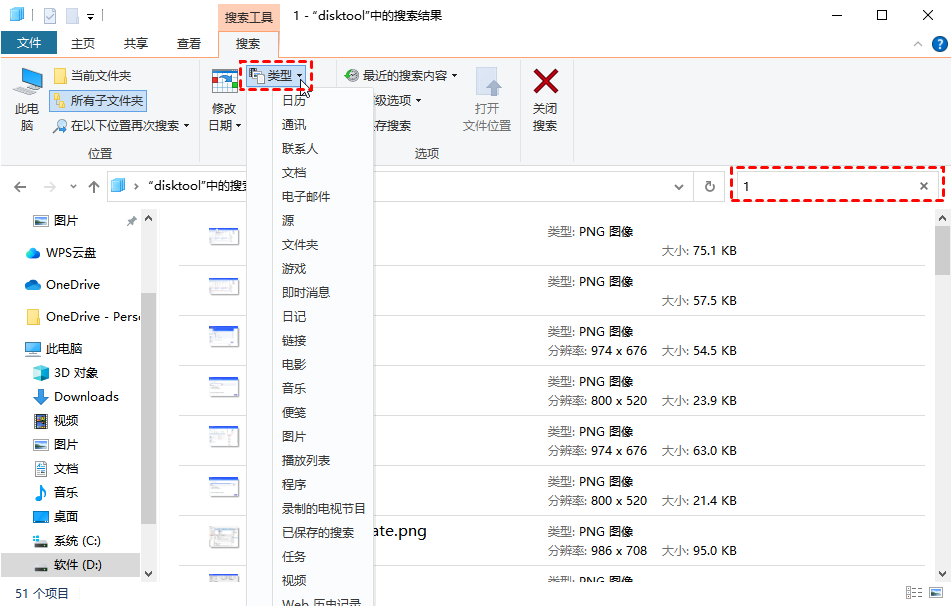
4. 选中重复文件,右键点击并选择“删除”即可。
方法2. 傲梅分区助手清理重复文件
如果你觉得上述方法比较麻烦,那你还可以使用傲梅分区助手。它能扫描并找到重复文件,支持一键或按类别清理图片、视频、音频、文档等。
1. 安装并启动傲梅分区助手,然后点击主页上方的“清理”并选择“重复文件查找”。

2. 默认情况下,你的电脑上的所有硬盘和分区都会显示出来。你可以手动点击按钮添加一些文件夹到扫描范围。

同时,你可以移除不必要的分区,这样移除的分区就不会被扫描。

也可以点击以锁定或解锁分区。如果一个分区被锁定,程序依然会扫描它并显示分区上的重复文件,但无法删除锁定分区上的重复文件。

在这里,你可以设置所有文件扩展名的排除,这样这些类型的文件就会被排除。你也可以专为图片、视频、音频、文档和压缩文件设置规则,这样只有这些类型的文件会被扫描。

此外,你可以点击“高级设置”以个性化设置扫描规则。例如,你可以设置文件大小,选择对比方法,跳过系统/程序/隐藏文件,并根据文件创建和修改日期扫描文件。如果你更改了设置,请点击“确定”以保存设置。(如果没有保存设置,程序会根据默认扫描规则进行扫描。)如果你勾选了“相同文件后缀”选项,那只有具有相同文件扩展名的文件会被扫描。

3. 点击“开始扫描”按钮以开始扫描重复文件。

4. 扫描结束后,所有满足你设置条件的重复文件都会被显示出来。你可以点击“预览”以查看重复文件的详细信息。

5. 在“设置”中设置删除方法和偏好,点击“确定”以保存。这里以“移除到指定文件夹”为例。

6. 点击“智能选择”,以根据你设置的偏好自动选择重复的文件。(你可以点击“取消勾选所有文件”取消选中文件。

7. 点击“移除到文件夹”以开始操作。

总结
以上是删除重复文件的2个方法,希望这些方法可以帮你解决问题。顺便一提,傲梅分区助手除了可以删除重复文件外,还可以帮你检查硬盘健康、快速分区、调整分区大小、进行拆分分区、克隆磁盘、检测磁盘速度等功能,快来试试吧!
